Por que e como corrigir nenhum local encontrado em My Find Friends
É frustrante ver a mensagem de que Nenhum local encontrado em Find My Friends quando você tenta verificar a localização de seus amigos ou familiares no aplicativo Find My. Você sabe o que significa Find My Friends No Location Found e por que aparece? Se você quiser encontrar a resposta e as soluções correspondentes, continue lendo este artigo.

Neste artigo:
Parte 1. O que significa nenhum local encontrado em Find My Friends?
Nenhum local encontrado em Find My Friends é uma mensagem de erro em dispositivos Apple.
Depois de configurar o Compartilhamento Familiar e ativar o Compartilhamento de Localização, seus familiares e amigos serão exibidos automaticamente no aplicativo Find My.
Para acessar a localização ao vivo dos membros, todos os dispositivos Apple devem executar:
◆ watchOS 6 ou posterior
◆ iOS 15 ou posterior
Quando você ou seus membros ativam Compartilhar meu local, todos vocês podem compartilhar e ver o local ao vivo.
No entanto, se você vir o erro Nenhum local encontrado em Find My Friends, isso significa que a localização do dispositivo Apple que você deseja verificar interrompe o compartilhamento.
Pelas razões detalhadas para este local não foi encontrado, isso é explicado na próxima parte.
Parte 2. 6 razões e soluções para nenhum local encontrado em Find My Friends
Pode haver vários motivos para esta mensagem: Nenhum local encontrado em Find My Friends:
Claro, se seus amigos quiserem saber sua localização atual, você pode compartilhar diretamente com eles.
1. Os serviços de localização estão desativados
Razão: Já que Find My Friends precisa de serviços de localização para atualizar a localização em tempo real do seu amigo. Portanto, se seu amigo desativou acidentalmente os serviços de localização em seu iPhone, você poderá sofrer o problema Nenhum local encontrado em Encontrar meus amigos.
Solução: Para resolver isso, você precisa primeiro compartilhar sua localização com seu amigo e pode enviar uma solicitação para que ele compartilhe sua localização novamente.
Passo 1 Compartilhe sua localização com seu amigo.
Abra o Encontre o meu aplicativo em seu dispositivo Apple e selecione o Pessoas aba.
No canto direito, aperte o Adicionar botão, escolha Compartilhar minha localizaçãoe insira o nome ou número de telefone do amigo que você deseja acessar. Depois disso, selecione Enviare escolha o horário do local de compartilhamento.
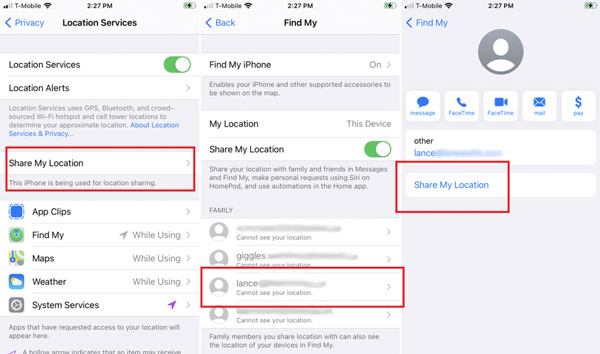
Passo 2 Enviar solicitação de pedir para seguir
Inicie o Find My App no seu dispositivo e navegue no Pessoas aba. Depois disso, encontre seu amigo na lista de contatos e role para baixo para clicar Peça para seguir a localização.
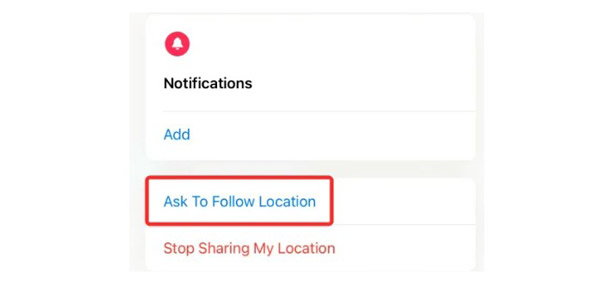
etapa 3 Acesse a localização do seu amigo
Depois que seu amigo concordar em compartilhar sua localização com você, ele deverá executar o Encontre o meu aplicativo em seu dispositivo e encontre o Pessoas aba. Navegue pelo seu nome e escolha Compartilhar sob o seu nome para permitir que você acesse a localização do seu amigo.
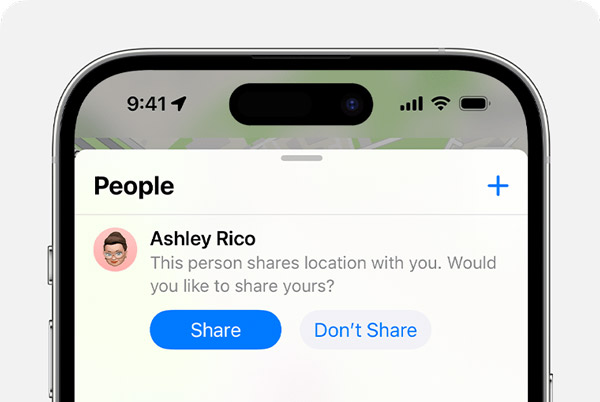
Depois disso, você poderá ver e seguir as instruções para a localização atual desse amigo.
2. Fraco sinal de GPS ou Internet
Razão: A maioria dos recursos Find My depende de dados de celular ou conexão Wi-Fi. Mas o compartilhamento de localização também pode estar disponível com o satélite. Portanto, quando você não consegue encontrar a localização ou descobre que meus amigos não estão atualizando a localização em My Find Friends, isso pode ser causado pela má conexão da Internet com o sinal de GPS.
Solução: Basta sair com uma visão clara do céu e do horizonte.
Para usar Compartilhar meu local com satélite, ative-o antes de desconectar do Wi-Fi ou dos dados do celular. Abra o Encontre o meu Aplicativo, clique Meue ative Compartilhar minha localização para habilitá-lo.
3. Dispositivo Apple off-line
Razão: Depois que o dispositivo do seu amigo estiver desligado ou no modo avião, este aplicativo não funcionará para compartilhar a localização em tempo real.
Solução: Basta ligá-lo e usar o aparelho normalmente.
4. Questões Técnicas
Razão: Às vezes, problemas técnicos com o aplicativo ou com o dispositivo da pessoa podem impedir que ele relate sua localização com precisão. Ou você só pode obter uma localização aproximada de meus amigos atualizada da última vez.
Solução: Para resolver isso, você precisa entrar em contato com a equipe de suporte da Apple ou reiniciar o dispositivo para verificar se o problema foi resolvido.
O texto acima explica por que e como corrigir o erro Nenhum local encontrado em Encontrar meus amigos. É fácil seguir as soluções. No entanto, é importante respeitar a privacidade e as preferências da pessoa que você está tentando localizar.
5. Configurações erradas de data e hora
Razão: Se o seu amigo usar configurações erradas de dados e hora em seu iPhone, os detalhes de localização em Find My Friends poderão não ser sincronizados.
Solução: Para corrigir as configurações erradas de data e hora no iPhone do seu amigo, lembre-o de ir para Definições > Em geral > Data hora. Em seguida, verifique e defina o correto Fuso horário e habilitar Definir automaticamente.
6. Versão iOS desatualizada
Razão: Se o seu amigo usa a versão desatualizada do iOS enquanto você se mantém atualizado para a versão mais recente do iOS, o Find My Friends pode sofrer uma conexão problemática entre vocês dois.
Solução: Para resolver essa falha, você pode informar seu amigo para atualizar a versão do iOS para a mais recente. Abrir Definições > Em geral > Atualização de software > Baixar e instalar.

Parte 3. Como falsificar sua localização real no aplicativo My Find
Conforme mencionado acima, seu amigo pode não querer compartilhar sua localização para proteger sua privacidade. Exatamente o oposto. Você pode não querer compartilhar sua localização com outras pessoas. Para manter sua localização privada com segurança, você pode falsificá-la. Por isso imyPass iLocaGo parece. É um falsificador de GPS fácil para usuários de iOS. Ele pode alterar e falsificar sua localização no Find My iPhone e iPad.

Mais de 4.000.000 de downloads
Altere e falsifique facilmente sua localização no Find My.
Ele permite que você falsifique a localização GPS para qualquer lugar do mundo.
Ele pode planejar suas rotas em 3 modos e personalizar a velocidade para fingir que você está se movendo.
Pode ser o melhor companheiro para jogar jogos baseados em localização, como Pokémon Go.
Passo 1 Conecte seu iPhone ao computador
Baixe gratuitamente este falsificador de localização no seu computador. Obtenha o cabo de luz USB para conectar seu iPhone ou iPad ao computador.
Passo 2 Mudar localização
Para mudar sua localização e se fingir, basta clicar no Modificar localização opção.

etapa 3 Localização falsa em Find My
Depois, um mapa aparecerá com sua localização atual. Basta arrastar o mapa para qualquer local que você deseja falsificar. Alternativamente, você também pode usar a opção Pesquisar para inserir um lugar.
Depois de decidir o local, clique no botão Confirmar modificação botão para alterar e falsificar sua localização.

Depois disso, você pode ativar o aplicativo Find My e compartilhar a localização falsa.
Fácil, certo? Você também pode selecionar os outros 3 modos, Modo One-stop, Modo Multi-stop e Modo Joystick, para iniciar um plano de movimento.
Conclusão
Acessar a localização do seu amigo pode ajudá-lo a chegar corretamente a um local ou saber a segurança dele. Contudo, a mensagem, Nenhum local encontrado em meus amigos App, pode ser preocupante. Este artigo explica os motivos e fornece quatro soluções para corrigir esse erro. Também é fundamental respeitar sua privacidade caso não queiram compartilhar a localização. Portanto, também recomendamos uma ferramenta de troca de localização GPS para falsificar sua localização e mantê-lo seguro. Baixe gratuitamente esta ferramenta para experimentar quando quiser falsificar sua localização.
Soluções quentes
-
Localização GPS
- Melhores locais de Pokémon Go com coordenadas
- Desligue sua localização no Life360
- Falsifique sua localização no Telegram
- Análise do iSpoofer Pokémon Go
- Defina locais virtuais no iPhone e Android
- Revisão do aplicativo PGSharp
- Alterar localização no Grindr
- Revisão do localizador de localização de IP
- Alterar localização do Mobile Legends
- Alterar localização no Tiktok
-
Desbloquear iOS
-
Dicas para iOS
-
Desbloquear Android

